如何将小米手机照片隐藏 小米手机相册如何隐藏私密照片
在如今社交媒体兴起的时代,我们拍摄并分享的照片越来越多,然而有些照片我们可能希望保留在私密的空间里,小米手机作为一款热门的智能手机品牌,其相册功能提供了一种隐藏私密照片的便捷方法。通过简单的设置,我们可以轻松将私密照片隐藏起来,保护我们的个人隐私。接下来让我们一起来了解如何在小米手机上隐藏私密照片。
小米手机相册如何隐藏私密照片
具体步骤:
1.打开小米相册,在顶部点击【相册】切换到相册列表。

2.在相册列表中找到想隐藏的相册文件夹,长按【相册文件夹】。
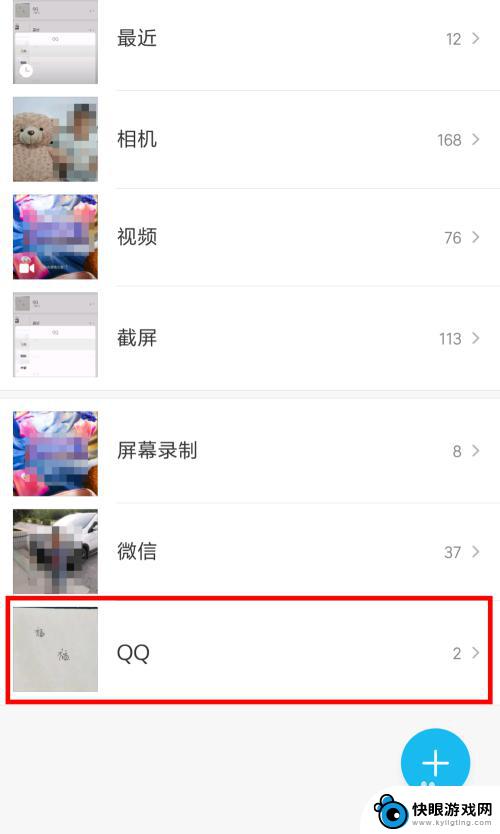
3.在上拉弹窗列表中,点击【屏蔽】,弹窗会自动关闭。
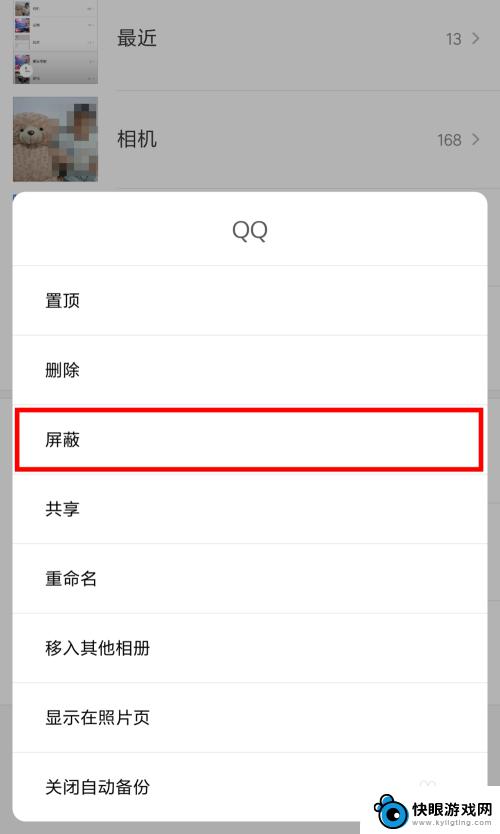
4.这是可以看到我们要隐藏的相册,已经不见了。屏蔽后的相册如何找到并还原呢?
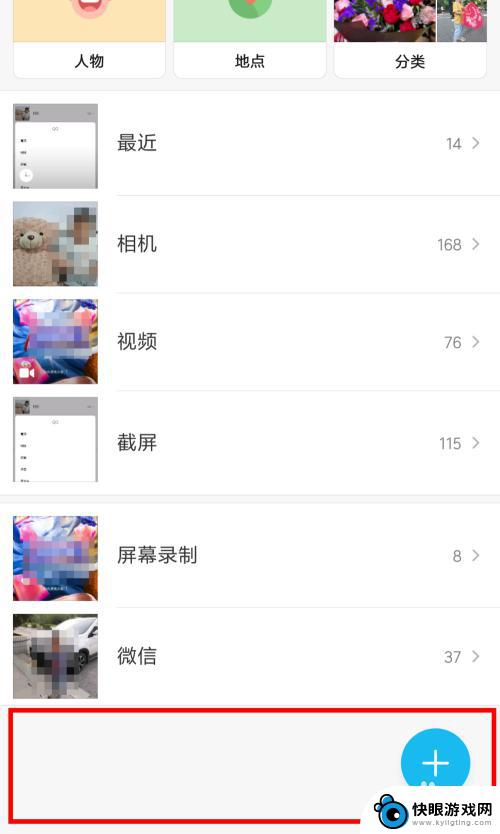
5.在相册右上角点击【菜单】,在下拉列表中点击【设置】。
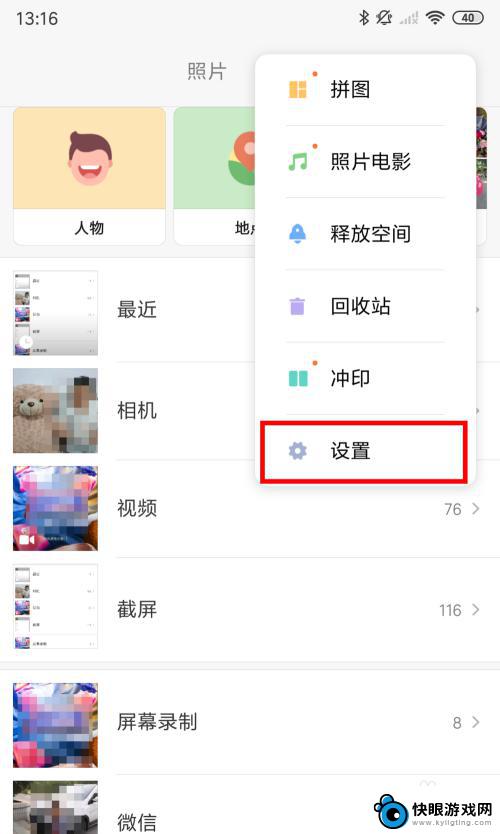
6.在设置项中点击【查看屏蔽相册】。

7.进入屏蔽相册列表中后,可以看到刚才我们屏蔽的相册文件夹。点击图片可以直接浏览相册里的照片。如果想取消屏蔽,可以点击右侧的【取消屏蔽】按钮。
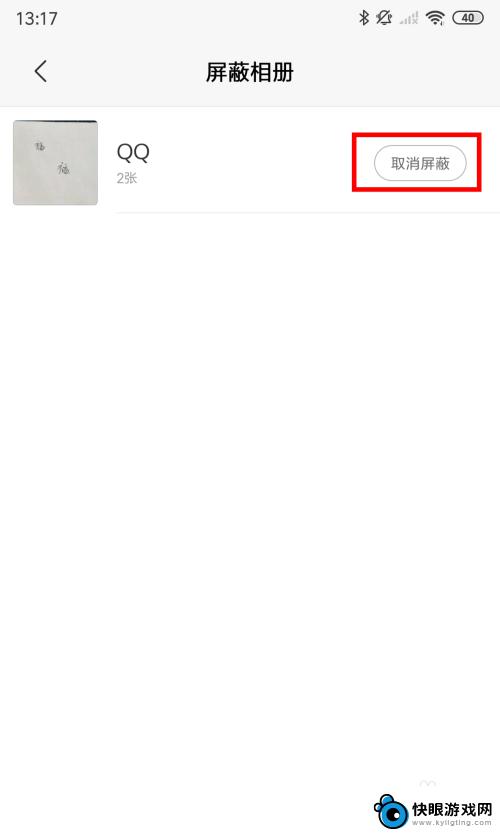
8.在确定弹窗中点击【确定】就可以恢复相册到相册列表了。
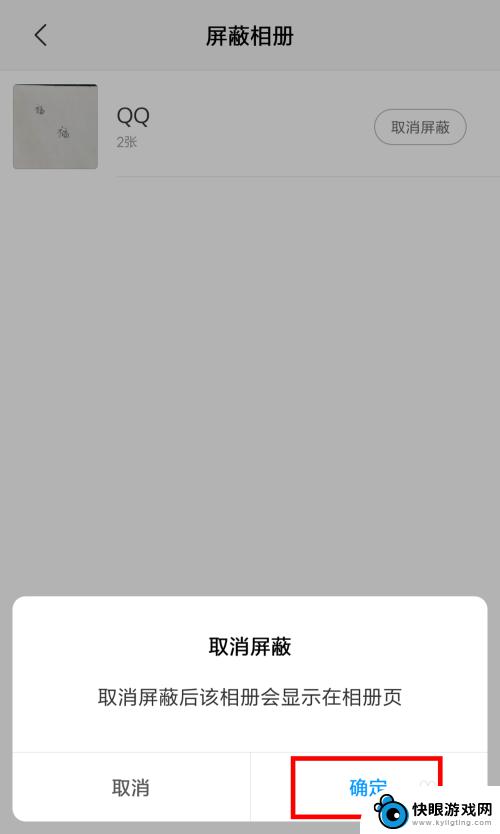
以上就是如何将小米手机照片隐藏的全部内容,如果你遇到这个问题,可以尝试按照以上方法解决,希望对大家有所帮助。
相关教程
-
 怎么查看隐藏相册苹果手机 iPhone 如何查看隐藏相册中的照片
怎么查看隐藏相册苹果手机 iPhone 如何查看隐藏相册中的照片在日常生活中,我们常常会将一些私密照片或视频保存在手机的隐藏相册中,以保护个人隐私,当我们想要查看这些隐藏相册中的照片时,却不知道该如何操作。苹果手机 iPhone 提供了简单...
2024-10-05 09:29
-
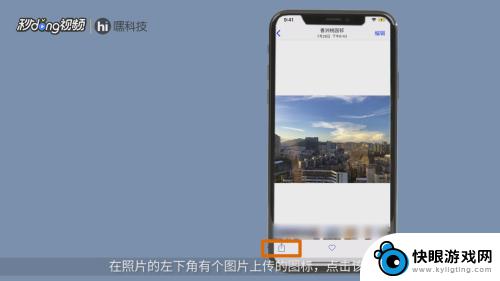 苹果手机怎么存私密照片 苹果手机如何隐藏照片
苹果手机怎么存私密照片 苹果手机如何隐藏照片在日常生活中,我们经常会拍摄一些私密照片,但又担心他人偷窥,苹果手机提供了多种方法来存储和隐藏这些照片,确保我们的隐私得到保护。通过设置密码保护相册、使用第三方应用程序或者将照...
2024-06-19 14:17
-
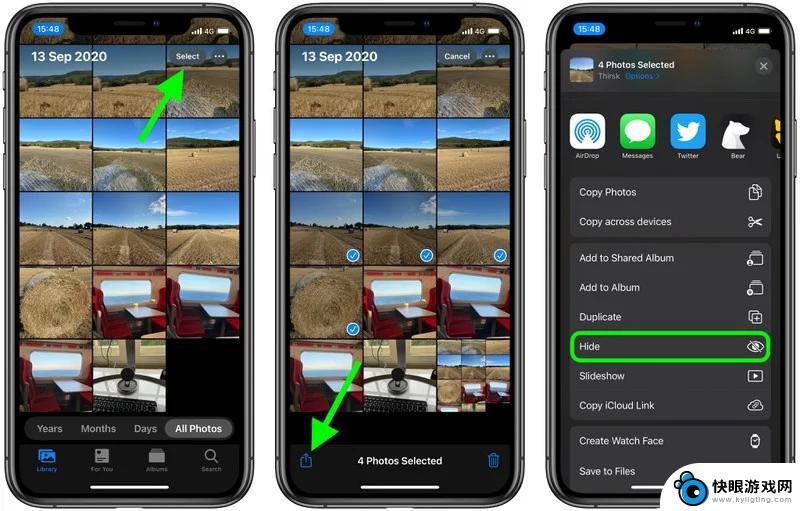 手机相册怎么不能隐藏照片 iOS 14 如何隐藏照片中的隐藏相册
手机相册怎么不能隐藏照片 iOS 14 如何隐藏照片中的隐藏相册随着iOS 14的更新,隐藏照片功能变得更加智能和便捷,但是很多用户可能会在使用手机相册时遇到一些问题,比如不能隐藏照片或者隐藏相册中的照片。在这种情况下,如何有效地保护个人隐...
2024-05-09 13:32
-
 苹果手机隐藏相片如何看 iPhone如何查看隐藏照片
苹果手机隐藏相片如何看 iPhone如何查看隐藏照片在现代社交媒体时代,我们拍摄和存储大量的照片已经成为一种常见的生活方式,在我们的手机相册中,有时候我们可能会有一些私密的照片,不希望被他人轻易发现。苹果手机提供了一个隐藏照片的...
2024-03-17 17:23
-
 手机相片如何隐藏 手机照片隐藏方法
手机相片如何隐藏 手机照片隐藏方法在日常生活中,我们经常会用手机拍摄照片来记录生活中的美好时刻,有些照片可能包含了我们不想让他人看到的私密内容,如个人隐私照片或机密文件。为了保护这些照片不被他人轻易查看,我们可...
2024-08-03 17:29
-
 苹果手机加密相册在哪里可以找到 苹果手机私密相册隐藏在哪里
苹果手机加密相册在哪里可以找到 苹果手机私密相册隐藏在哪里苹果手机加密相册在哪里可以找到?苹果手机私密相册隐藏在哪里?这是许多苹果手机用户经常问的问题,在苹果手机中,用户可以通过设置密码或指纹识别来保护他们的私密相册,确保个人照片和视...
2024-02-25 08:28
-
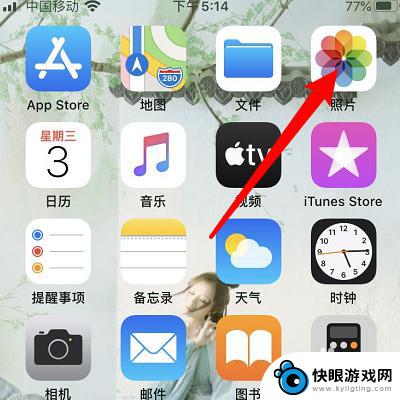 苹果照片如何显示手机 苹果隐藏的照片如何显示
苹果照片如何显示手机 苹果隐藏的照片如何显示在现代社会随着手机摄影技术的不断发展,我们拍摄的照片越来越丰富多彩,有时候我们可能会有一些私密的照片或者是不想让他人看到的照片需要隐藏起来。苹果手机提供了一个便捷的方式来隐藏这...
2024-03-30 12:25
-
 照片私密了怎么查看访问记录 如何查看手机相册中的私密照片
照片私密了怎么查看访问记录 如何查看手机相册中的私密照片随着手机成为我们生活中不可或缺的工具,相册中保存着我们珍贵的照片和回忆,有时我们可能会在手机中设定私密照片的功能,以保护个人隐私。这种设置虽然能够确保我们的照片不被轻易泄露,但...
2024-01-12 15:29
-
 小米手机拼图功能不见了 小米手机相册怎样开启拼图功能
小米手机拼图功能不见了 小米手机相册怎样开启拼图功能最新的小米手机系统更新后,许多用户发现手机相册中的拼图功能不见了,拼图功能是小米手机相册中的一项实用功能,可以将多张照片拼接在一起,制作出独特的图片效果。对于爱好摄影的用户来说...
2024-03-06 13:37
-
 荣耀手机图片怎么设置隐藏 荣耀手机照片隐藏教程
荣耀手机图片怎么设置隐藏 荣耀手机照片隐藏教程在现如今的社交网络时代,我们经常会拍摄大量的照片来记录生活中的美好瞬间,随着手机存储空间的不断扩大,我们的照片库也越来越庞大,其中不乏一些我们希望保持私密的照片。荣耀手机作为一...
2024-01-08 08:18
热门教程
MORE+热门软件
MORE+-
 梓慕音乐免费最新版
梓慕音乐免费最新版
77.29MB
-
 金猪优选
金猪优选
30.89MB
-
 漫影漫画安卓手机
漫影漫画安卓手机
49.90M
-
 小峰管家官方新版
小峰管家官方新版
68.60M
-
 抖音来客软件
抖音来客软件
63.07MB
-
 萌动壁纸app手机版
萌动壁纸app手机版
23.60MB
-
 葡萄英语阅读app官网版
葡萄英语阅读app官网版
30.43M
-
 花漾盒子软件手机版
花漾盒子软件手机版
67.28M
-
 闯关有宝app
闯关有宝app
46.71MB
-
 蜂毒免费小说手机版app
蜂毒免费小说手机版app
18.25MB